Повратак класичног старта
Оперативни систем Windows 10 је напустио почетни екран, који је био главна карактеристика Windows 8. Корисници нису били одушевљени тим решењем, јер је мешање десктоп окружења и модерног корисничког интерфејса стварало конфузију. Чак су и искусни корисници Windows-а имали потешкоћа да се прилагоде. Иако почетни екран више није присутан, Microsoft није одустао од идеје приказа велике листе свих инсталираних апликација на екрану. Само је промењен начин реализације овог концепта. У суштини, листа „Све апликације“ је заправо оно што је остало од почетног екрана и његове листе свих апликација. Ову листу можете слободно уређивати. Међутим, листа „Све апликације“ има два ограничења: може да садржи највише 500 ставки и не постоји једноставан начин за додавање фолдера. Уколико желите да додате фолдер на листу, то је могуће, а у наставку ћемо објаснити како.
Прво, направите пречицу за фолдер који желите да додате на листу „Све апликације“. Уколико желите, можете променити име пречице и уклонити реч „Пречица“. Затим, отворите Windows Explorer и унесите следећу путању:
C:ProgramDataMicrosoftWindowsStart MenuPrograms
У овај фолдер налепите пречицу коју сте претходно креирали.
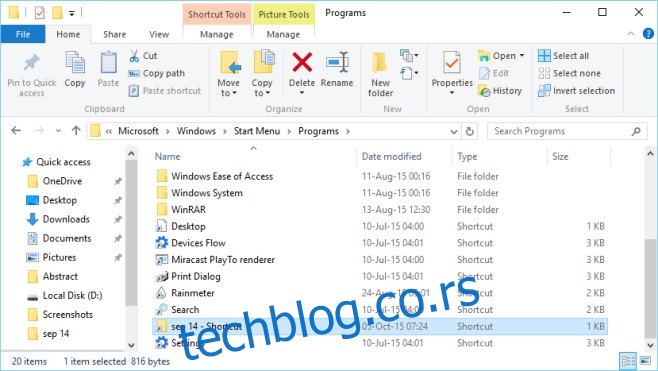
То је све што треба да урадите. Сада отворите Старт мени и кликните на дугме „Све апликације“. Потражите слово којим почиње име фолдера на листи. Фолдер ће бити приказан са ознаком „Ново“, која се обично појављује за новоинсталиране апликације. Кликните на фолдер да бисте га отворили у Windows Explorer-у.
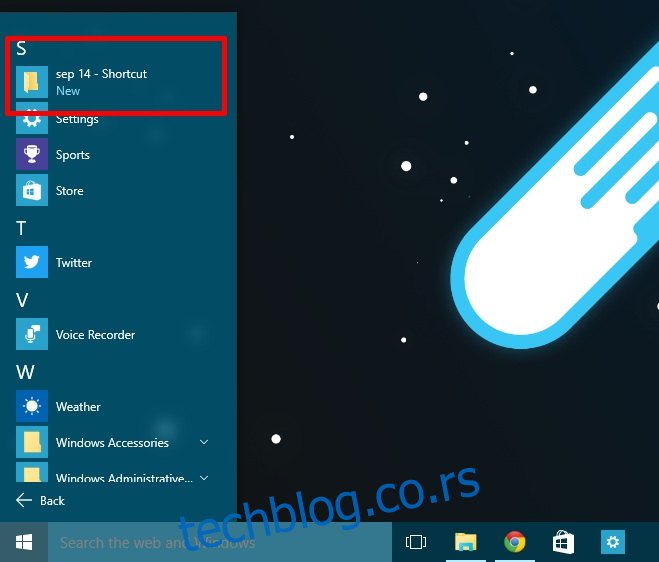
Исти поступак можете применити и за апликације које сте инсталирали на другим дисковима, тако што ћете налепити пречицу до ЕXЕ датотеке у исти фолдер. Није неопходно да креирате пречицу за сам фолдер, али то вам омогућава да уштедите простор, јер фолдер може бити смештен на било ком диску, без заузимања простора на диску C.
Ажурирано: 8. децембра 2020. у 18:50